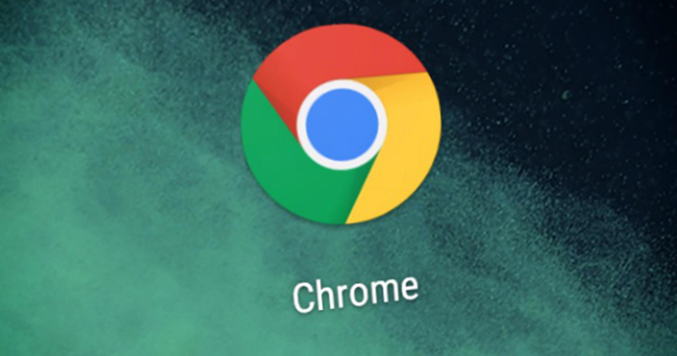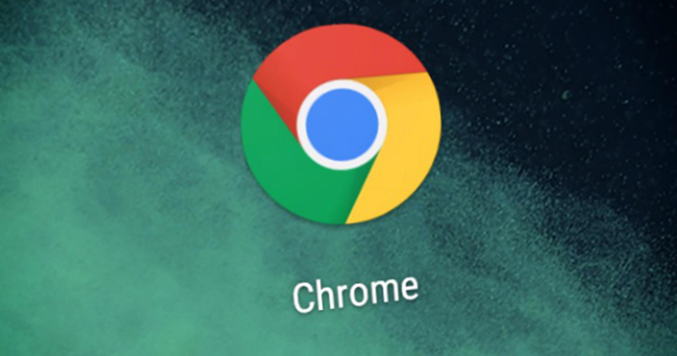
以下是关于谷歌浏览器插件频繁弹窗提示如何关闭的内容:
1. 通过浏览器设置屏蔽:打开Chrome浏览器,点击右上角的三个点,选择“设置”。在“隐私与安全”部分,点击“网站设置”,找到“弹出窗口和重定向”选项,开启“阻止所有网站的弹出窗口(推荐)”,可屏蔽大部分插件弹窗。若特定插件仍有弹窗,可在“扩展程序”选项中,找到该插件并禁用。
2. 调整插件自身设置:进入扩展程序管理界面(chrome://extensions/),查看每个插件的设置选项,关闭不必要的弹窗功能。例如,有些插件可能有通知或弹窗频率的设置,可将其调整为关闭或较低频率。
3. 更新或重装插件:检查插件是否有新版本,及时更新可能解决因版本问题导致的弹窗。若问题依旧,可尝试卸载插件后重新安装,安装时仔细查看权限申请提示,避免授予不必要的权限。
4. 清理插件缓存数据:在扩展程序管理页面,点击插件对应的“详细信息”按钮,找到“清除缓存”或“重置”选项,删除插件存储的临时数据。也可通过浏览器设置中的“清除浏览数据”功能,勾选“缓存的图像和文件”等选项,删除残留的权限请求记录。
5. 使用广告拦截插件:安装如AdBlock Plus、uBlock Origin等广告拦截插件,可屏蔽大部分插件弹窗。安装完成后,需根据插件的设置页面进行配置,如调整过滤规则,添加或移除某些网站的白名单或黑名单。
6. 检查浏览器安全设置:使用可靠的杀毒软件对电脑进行全面扫描,清除可能存在的恶意程序。同时,确保浏览器的安全设置处于合理状态,如启用安全浏览模式等。
7. 结束异常进程:按快捷键`Shift + Esc`打开任务管理器,查找与弹窗插件相关的异常进程,选中后点击“结束进程”,强制关闭弹窗。